例举macbook怎么安装win10
- 分类:Win10 教程 回答于: 2019年04月13日 08:42:00
windows10是微软发布的最新一代操作系统,很多小伙伴都已经开始使用起win10系统了,同时也有很多使用macbook电脑的用户想要将系统更换上win10系统,要怎么安装呢?莫急,今天小编就来告诉你们macbook安装win10系统的操作方法。
近年来身边越来越多朋友都开始使用起苹果电脑了,但是他们基本上都不太习惯使用苹果系统,那么苹果电脑能不能安装win10系统呢?答案:当然是可以的,今天小编就来跟大家说说苹果电脑安装win10系统的方法。
1,首先,下载win10系统,这里小编推荐在msdn中下载win10 64位系统。
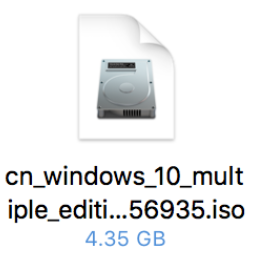
mac电脑图解1
2,将事先准备好的u盘插入电脑,然后在桌面上选择“实用工具”进入。如图下所示;

mac电脑图解2
3,点击打开“Boot Camp助理”工具,如图下所示;

win10电脑图解3
4,点击“继续”,如图下所示;

macbook安装win10电脑图解4
5,现在进行系统设置分区大小,小编这里设置的是80GB的分区容量,点击“安装”按钮。如图下所示;

苹果电脑图解5
6,正在安装win10系统,在安装系统的同时会下载一些Mac所需要的驱动,耐心等待完成即可。如图下所示;

苹果电脑图解6
7,安装完成之后,进入win10系统桌面。如图下所示;

win10电脑图解7
以上陈述就是macbook安装win10的操作方法啦~
 有用
26
有用
26


 小白系统
小白系统


 1000
1000 1000
1000 1000
1000 1000
1000 1000
1000 1000
1000 1000
1000 1000
1000 1000
1000 1000
1000猜您喜欢
- win10镜像下载后要怎么安装的教程..2022/04/04
- Win10创意者更新,小编教你接收不到Win..2018/01/12
- 笔记本电脑win11改win10系统教程图解..2023/01/15
- 小编教你win10如何更新显卡驱动..2017/07/30
- cortana,小编教你微软cortana怎么关闭..2018/05/22
- 任务栏颜色,小编教你如何更改任务栏颜..2018/09/05
相关推荐
- windows10易升工具怎么安装win10..2022/03/30
- 炙手可热的win10系统如何进行重装呢..2021/07/13
- 示例电脑图标有蓝色阴影怎么去除..2019/04/26
- 桌面图标怎么变小,小编教你win10的桌..2017/12/21
- 电脑如何在线重装系统win10系统..2021/05/29
- 升级win10后开机很慢是怎么一回事..2022/03/28

















